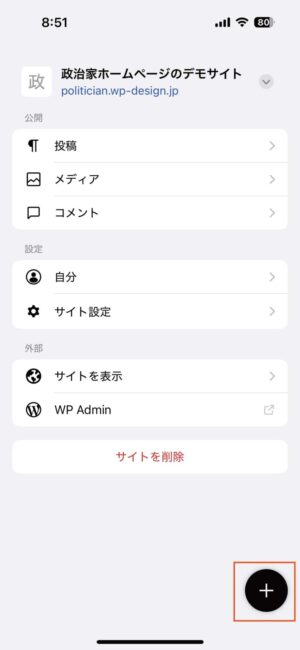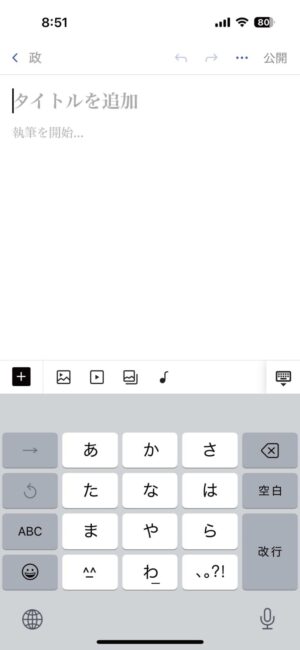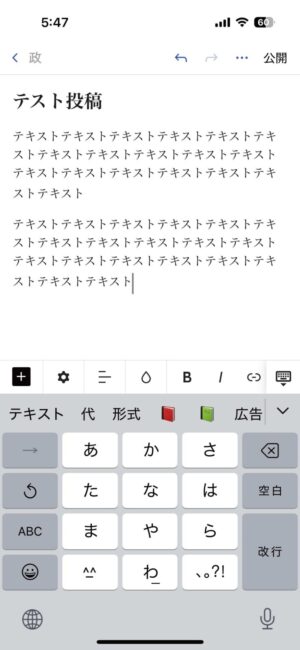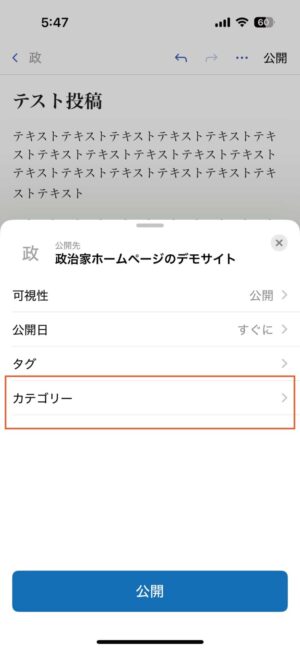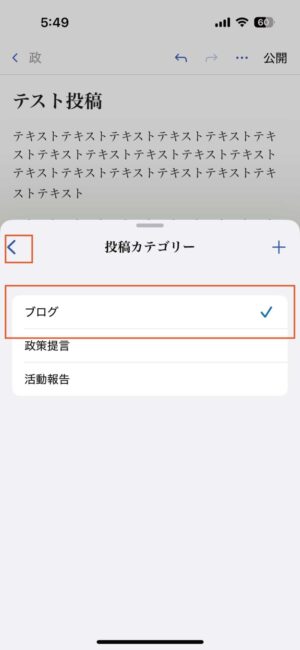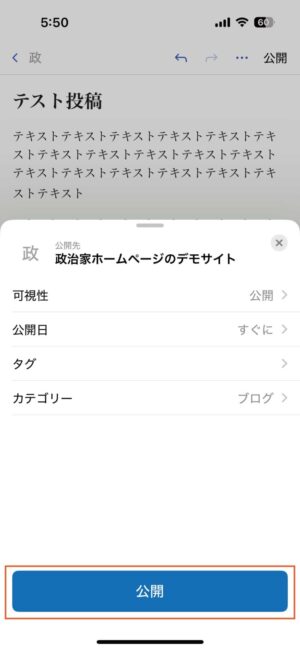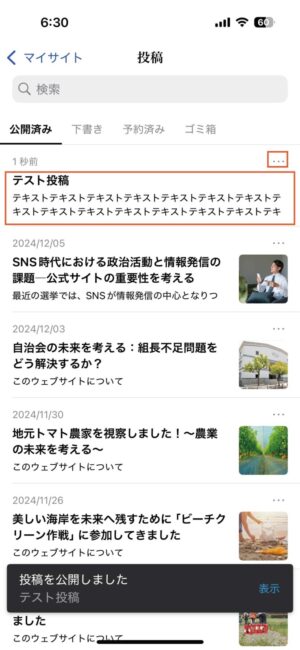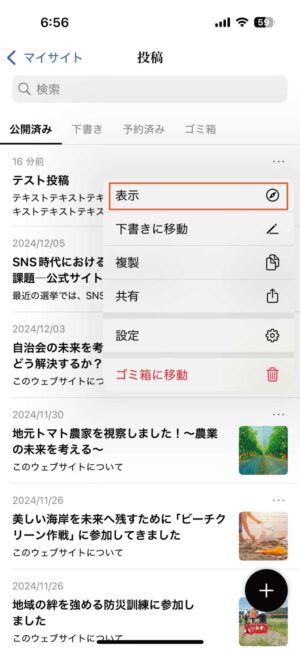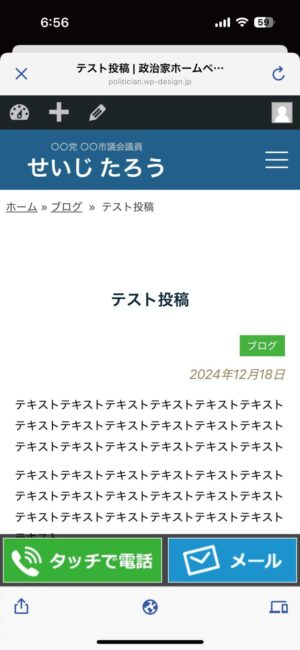WordPressのアプリを使って記事を投稿する手順を解説します。WordPressアプリのインストールについてはこちらの記事をご覧ください。

WordPressアプリで投稿~サイトの設定 | ウェブデザイン・クロスロード
WordPressで記事をスマホで投稿したいという事もあるでしょう。パソコンで投稿する時と同様にブラウザで投稿してもよいのですがアプリを使っての投稿…
ウェブデザイン・クロスロード
STEP
テキストを入力してみよう